Nagu MSDT-põhised tõrkeotsingud on aegunud lähitulevikus on Microsoft otsustanud kasutusele võtta uue tõrkeotsingu komplekti rakenduse Get Help kaudu. Siin on, kuidas seda kasutada või käivitada Võrk ja Internet Abi tõrkeotsing praegu Windows 11-s.
Võrgu ja Interneti tõrkeotsing aitab teil lahendada mitmesuguseid Interneti-ühendusega seotud probleeme Windows 11-s. Kui teil on vaja juurdepääsu sellele tõrkeotsingule, võite minna Windowsi sätted > Süsteem > Tõrkeotsing > Muud tõrkeotsingud. Samamoodi saate avada tööriista MSDT.exe ja leida tõrkeotsingu. Kuid Windows 11 eelseisvas järgus on asjad muutumas.
Kuidas käivitada Windows 11 võrgu- ja Interneti-tõrkeotsija abi hankimine
Võrgu ja Interneti abi tõrkeotsingu käivitamiseks operatsioonisüsteemis Windows 11 toimige järgmiselt.
- Ava Hankige abirakendus .
- Otsima Käivitage Windowsi võrgu ja Interneti tõrkeotsing .
- Otsige üles Jah ei valik.
- Klõpsake nuppu Jah nuppu, kui praegune lahendus lahendab teie probleemi.
- Klõpsake nuppu Ei nuppu, kui seda ei tehta.
- Jätkake klõpsamist Ei nuppu, kuni see teie probleemi lahendab.
Rakenduse Hangi abi kasutamiseks Windows 11 arvutis võrgu ja Interneti tõrkeotsingu käivitamiseks peate esmalt avama abi hankimise. Selleks võite otsida saada abi tegumiriba otsingukastis ja klõpsake üksikut otsingutulemust.
Kui see on avatud, otsige Käivitage Windowsi võrgu ja Interneti tõrkeotsing . Ärge kasutage ühtegi teist võtmefraasi, kuna see ei pruugi mõnikord töötada.
viidatud konto on praegu lukus
Kui soovite selle otse avada, klõpsake sellel lingil avage võrgu ja Interneti tõrkeotsing jaotise Hangi abi kaudu rakendus. Avaneb uus vahekaart, klõpsake nuppu Avage Abi hankimine nuppu.

Kui olete seda teinud, avab see paneeli, kus kuvatakse mõned lahendused. Lahenduse lõpust leiate küsimuse nimega ' Kas see lahendas teie probleemi?' koos kahe võimalusega - Jah ei .
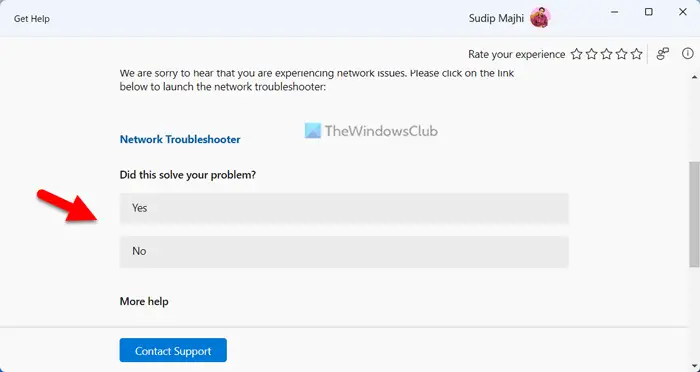
vabandust, me ei saa teie kontot praegu seadistada
Kui praegune lahendus lahendab teie probleemi, klõpsake nuppu Jah nuppu. Kui aga seda ei juhtu, klõpsake nuppu Ei nuppu. Kui klõpsate nuppu Ei, kuvab rakendus Get Help teise lahenduse ja protsess jätkub.
Kui ükski lahendustest ei tööta, palutakse teil teabe saamiseks võtta ühendust Microsofti toega. Näiteks sel juhul palub see teil käivitada võrgu tõrkeotsingu, mis sisaldub Windowsi sätetes. Kui see midagi ei tee, võite klõpsata nupul Ei ja see palub teil ühendust võtta Microsofti tugimeeskonnaga.
Kuidas pääseda Windows 11-s võrgu atribuutidele?
Windows 11 võrguatribuutide avamiseks peate avama Windowsi sätete paneeli. Vajutage Win + I, et avada Windowsi sätted ja lülituda sisse Võrk ja internet vahekaart vasakul küljel. Siit leiate kõik võrgutüübid, sealhulgas Wi-Fi, mobiilsed levialad, Ethernet jne. Saate valida tüübi ja saada vastavalt sellele lisateavet.
Kuidas parandada probleemi, et selle võrguga ei saa Windows 11-s ühendust luua?
Selle vea parandamiseks operatsioonisüsteemis Windows 11 peate esmalt käivitama võrgu tõrkeotsingu. Kui see ei tööta, peate oma võrgueelistused käsitsi lähtestama, tühjendama DNS-i vahemälu, uuesti installima võrguadapteri draiveri, muutma adapteri porti (ainult välise adapteri jaoks) jne. Kui need midagi ei tee, peate teisele Interneti-allikale lülitumiseks.
Loe: Võrgu- ja Interneti-ühenduse probleemide lahendamine Windowsis.















